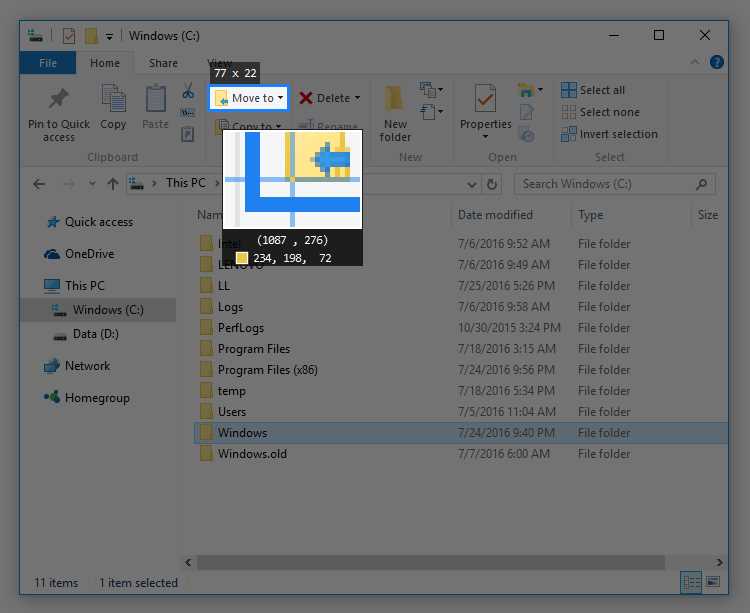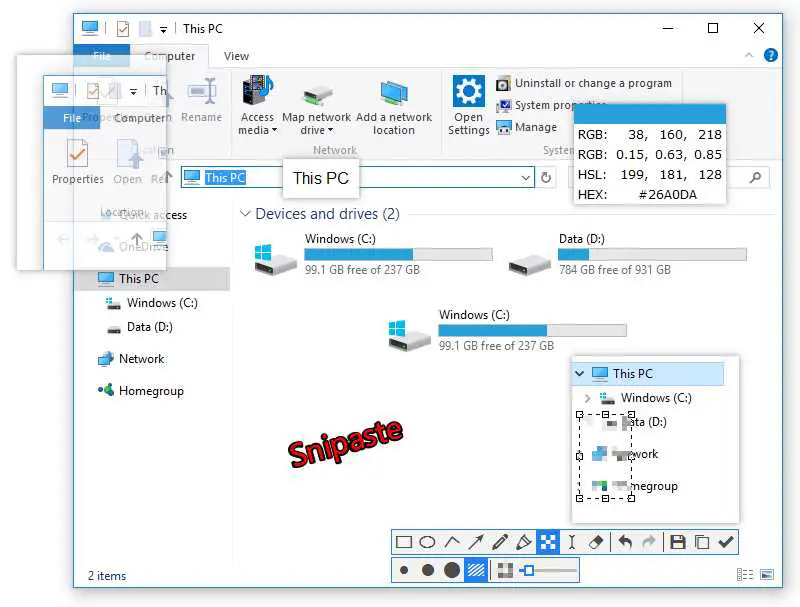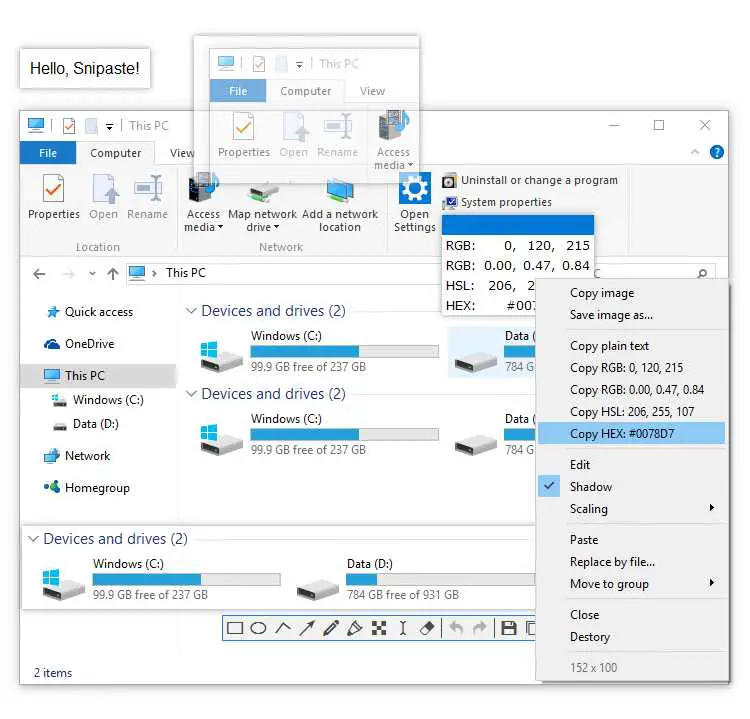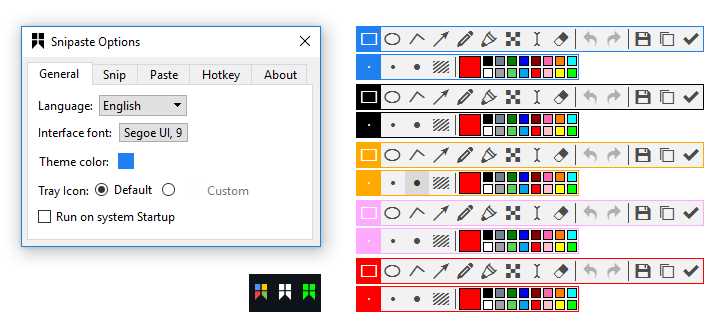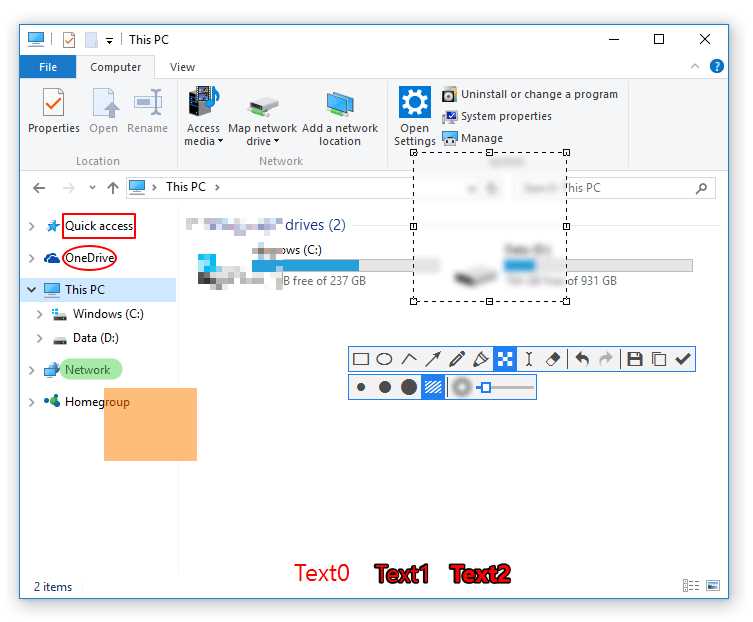20
Steigern Sie Ihre Effizienz mit Snipaste Snipaste ist ein einfaches, aber leistungsstarkes Snipping-Tool, mit dem Sie den Screenshot auch wieder auf dem Bildschirm anheften können.Laden Sie das Programm herunter, öffnen Sie es und drücken Sie F1, um einen Screenshot zu starten. Wählen Sie "Copy to clipbroad" und drücken Sie F2, um es als schwebendes Fenster einzufügen.Das ist es!Sie können auch Text- oder Farbinformationen in der Zwischenablage in ein schwebendes Bildfenster konvertieren.Solche Fenster können gezoomt, gedreht, durchscheinend gemacht und sogar durchgeklickt werden!Wenn Sie ein Programmierer, ein Designer oder jemand sind, der viel Zeit vor dem Computer arbeitet, werden Sie überrascht sein, wie Sie damit Ihre Arbeit effizienter erledigen können!Snipaste ist einfach und intuitiv zu bedienen, aber es gibt auch viele versteckte Funktionen, die Ihr Leben noch effizienter machen können.FUNKTIONEN Intuitives Schnipsen Benutzeroberflächenelemente automatisch erkennen Steuerung auf Pixelebene Farbauswahl (versuchen Sie F1, c, F2) Verlaufswiedergabe () Unterstützung für mehrere Bildschirme Unterstützung für HiDPI (Retina-Display) Einfügen von Bildern als oberste schwebende Fenster Die Quelle (in der Zwischenablage) könnte Image Plain-Text HTML-Text Color-Info-Text sein. Bilddateien: PNG, JPG, BMP, TGA, ICO, TIFF und GIFUnterstützte Operationen Zoom (Maus-Bildlauf oder +/-) oder eingestellte Geschwindigkeit für GIF Drehen (1/2) oder Sprung zum vorherigen / nächsten Frame für GIF Transparenz einstellen (Strg + Maus-Bildlauf oder Strg ++ / -) Durchklicken (F3)Bildbearbeitung (Leertaste) Ausblenden (Doppelklick) Zerstören (im Kontextmenü) Farbauswahl (Alt) Ziehen und Ablegen Gruppieren Automatisches Sichern und Wiederherstellen Einfache Bildbearbeitung Reichhaltige Formen Rechteck Ellipse Linienstreifen Bleistift Markierungsstift Text Erweiterte Bearbeitungswerkzeuge Mosaik Gaußscher Weichzeichner RadiererRückgängigmachen und Wiederherstellen der Anpassung Designfarbe, Schriftart der Benutzeroberfläche, Tray-Symbol und weitere Tastenkürzel Detaillierte Funktionsoptionen
Webseite:
https://www.snipaste.com/Eigenschaften
Kategorien
Snipaste-Alternativen für Mac
589
178
178
174
114
38
28
Nimbus Screenshot
Nehmen Sie einen beliebigen Teil Ihres Bildschirms auf oder zeichnen Sie ihn auf.Der Editor hilft Ihnen dabei, vertrauliche Informationen zu kommentieren oder zu verwischen.Schnell hochladen und mit der Kurz-URL teilen.
6
Full Page Screen Capture
Nehmen Sie einen Screenshot Ihrer aktuellen Seite vollständig und zuverlässig auf - ohne zusätzliche Berechtigungen anzufordern !.
1
Firefox Screenshots
Screenshots einfach gemacht.Screenshots aufnehmen und herunterladen, ohne Firefox zu verlassen.